|
Open je tubes en alpha in psp.
Plaats de maskers in de map maskers van psp.
1.
Open een nieuwe afbeelding van 900 x
500 pixels.
2. Vul de afbeelding met #FFFFFF.
3. Lagen - nieuwe rasterlaag.
4. Zet je voorgrondkleur op #980707 en je achtergrondkleur op #F93842.
5. Zet je voorgrondkleur op het volgende verloop.
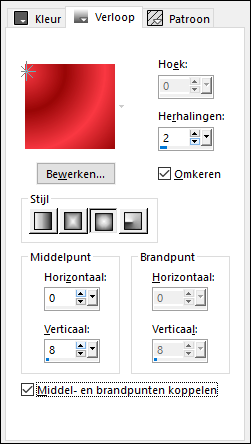
6. Vul de laag met het verloop.
7. Effecten - Filters Unlimited 2.0 - Background Designers IV
-
@Sun Raze.
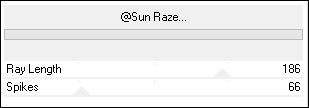
8. Effecten - Filters Unlimited 2.0 - Bkg Designer sf10 II
- DIS Warp (Vertical).
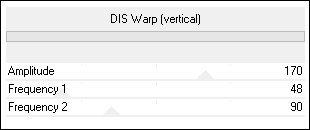
9.
Lagen - masker laden/opslaan - masker laden vanaf schijf - ann_211112_mask_209_tdstudio.
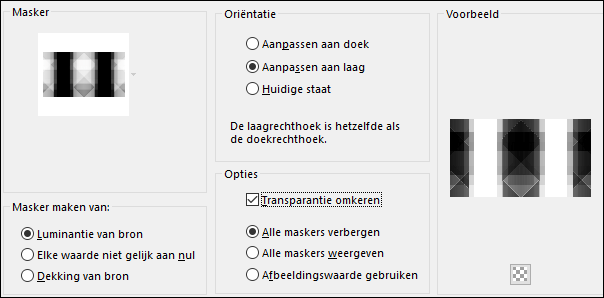
10. Lagen - samenvoegen - groep samenvoegen.
11. Lagen - nieuwe rasterlaag.
12. Selecties - selecties laden/opslaan - selecties laden uit
alfakanaal - Selection #1.
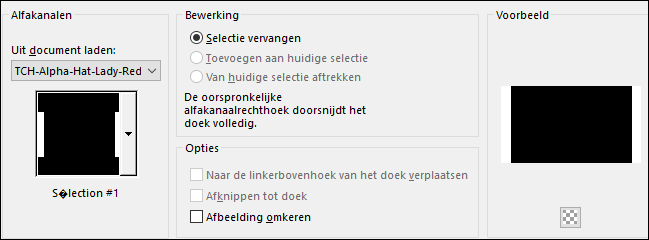
13. Vul de selectie met #980707.
14. Selecties - niets selecteren.
15. Effecten - Filters Unlimited 2.0 -
VM Toolbox - Trimosaic.
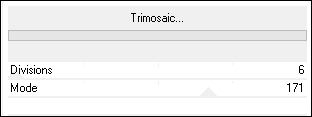
16. Effecten - Filter L en K's Zitah.
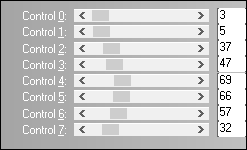
17. Lagen - nieuwe rasterlaag.
18. Vul de laag met #FFFFFF.
19.
Lagen - masker laden/opslaan - masker laden vanaf schijf - aditascreations_mask_04.
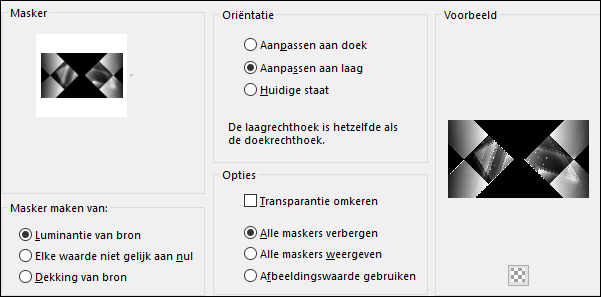
20. Lagen - samenvoegen - groep samenvoegen.
21. Zet de mengmodus van deze laag op
luminantie oud.
22. Aanpassen - Zachtheid - Verzachten.
23. Lagen - nieuwe rasterlaag.
24. Selecties - selecties laden/opslaan - selecties laden uit
alfakanaal - Selection #2.
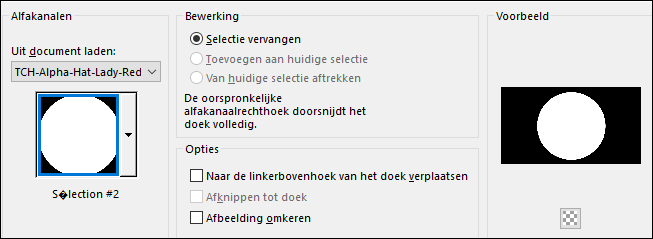
25. Vul de selectie met #FFFFFF.
26. Zet de mengmodus van deze laag op
zacht licht.
27. Selecties - niets selecteren.
28. Lagen - nieuwe rasterlaag.
29. Selecties - selecties laden/opslaan - selecties laden uit
alfakanaal - Selection #3.
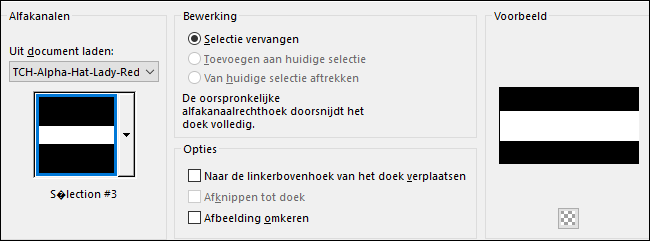
30. Vul de selectie met #FFFFFF.
31. Selecties - niets selecteren.
32. Zet de mengmodus van deze laag op
zacht licht.
33. Lagen - nieuwe rasterlaag.
34. Selecties - selecties laden/opslaan - selecties laden uit
alfakanaal - Selection #4.
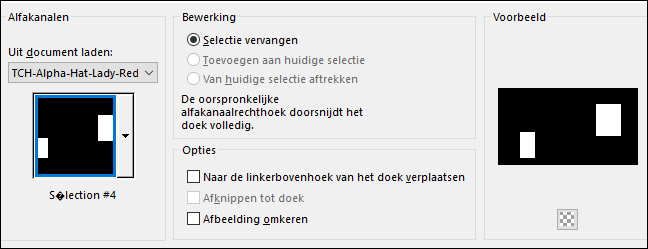
35. Vul de selectie met #FFFFFF.
36. Selecties - wijzigen - inkrimpen -
aantal pixels op 1.
37. Vul de selectie met #980707.
38. Selecties - niets selecteren.
39. Open tube SvB Dahlia 2 - bewerken -
kopieren.
40. Bewerken - plakken als nieuwe laag.
41. Effecten - afbeeldingseffecten - verschuiving.
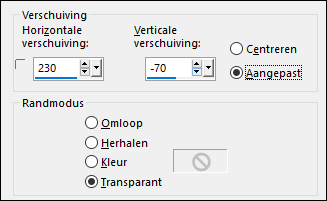
42. Open tube SvB Dahlia 2 - bewerken -
kopieren.
43. Bewerken - plakken als nieuwe laag.
44. Afbeelding - formaat wijzigen - 60% - formaat alle lagen niet
aangevinkt.
45. Effecten - afbeeldingseffecten - verschuiving.
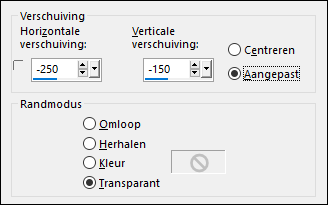
46. Lagen - samenvoegen - omlaag samenvoegen.
47.
Lagen - masker laden/opslaan - masker laden uit alphakanaal -
Selection #5.
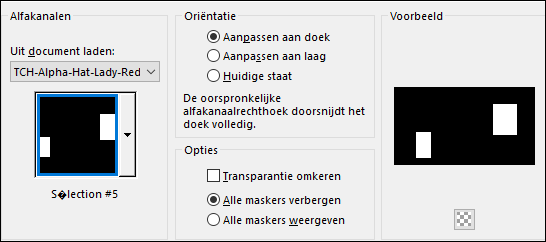
48.
Lagen - samenvoegen - groep samenvoegen.
49. Lagen - samenvoegen - omlaag samenvoegen.
50. Effecten - 3D effecten - slagschaduw
10 / 10 / 20 / 0 #000000.
51. Open tube TCH-HatLadyRed-Fleches -
bewerken - kopieren.
52. Bewerken - plakken als nieuwe laag.
53. Open tube jet-woman9-mei-2008 -
bewerken - kopieren.
54. Bewerken - plakken als nieuwe laag.
55. Afbeelding - formaat wijzigen - 75% - formaat alle lagen niet
aangevinkt.
56. Aanpassen - scherpte - verscherpen.
57. Lagen - dupliceren.
58. In je lagenpalet klik je de laag
eronder aan.
59. Aanpassen - vervagen - gaussiaanse
vervaging - bereik op 20.
60. Zet de mengmodus van deze laag op
vermenigvuldigen.
61. Klik in je lagenpalet op de bovenste laag.
62. Afbeelding - randen toevoegen - 20
pixels #FFFFFF.
63. Afbeelding - randen toevoegen - 2
pixels #980707.
64. Afbeelding - randen toevoegen - 40
pixels #FFFFFF.
65. Afbeelding - randen toevoegen - 10
pixels #980707.
66. Zet je watermerk op je werk en sla op als jpg.
Extra voorbeeld.

Bedankt Celine en Daniella voor het testen van deze les.
Hieronder hun crea's.

Celine.

Daniella.
Nocturnes PSP World September 2019
|